Лучшие программы и расширения для скачивания музыки с Одноклассников
Существует несколько способов для скачивания музыки из Одноклассников. Далее будут подробно рассмотрены все возможности.
Официальный способ
На личной странице есть специальная вкладка «Музыка». Скачивание треков из этой вкладки доступно только с персонального компьютера. Опция является платной. Каждый трек, в зависимости от популярности, имеет определенную стоимость. Для скачивания необходимо:
1. В браузере компьютера перейти на личную страницу.
2. Далее перейти во вкладку «Музыка».
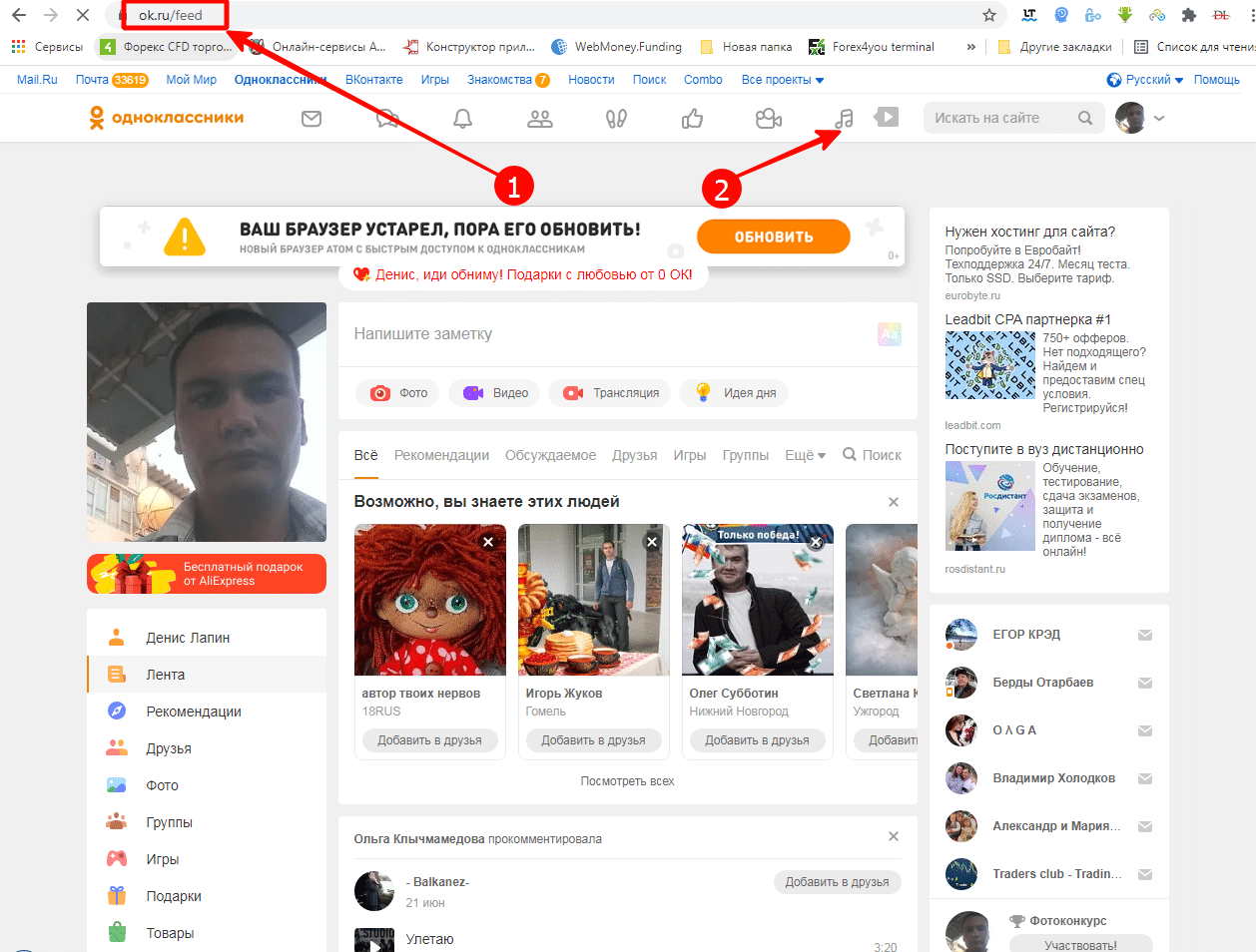
3. Найти нужный трек или выбрать его из предложенного списка.
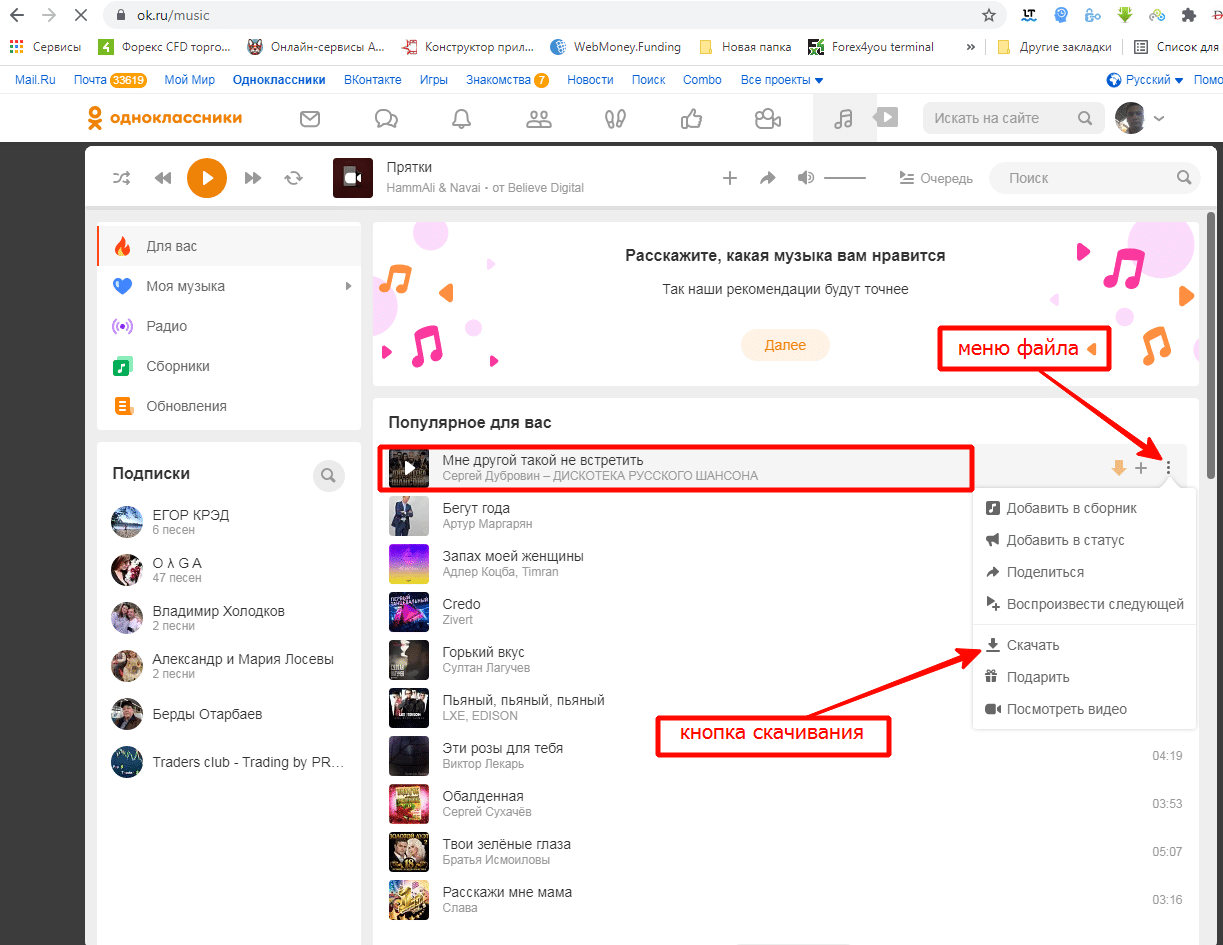
4. С правой стороны, напротив каждого файла, имеется меню, обозначенное троеточием. Нужно активировать данное меню.
5. Из списка выбрать функцию «Скачать».
6. Далее появится отдельная вкладка трека, в самом низу которой находится кнопка «Купить».
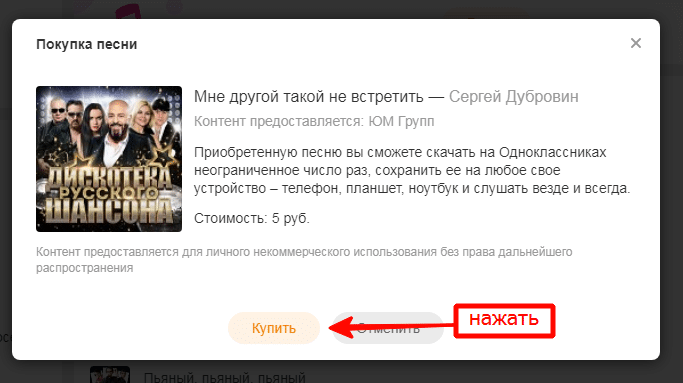
7. После подтверждения действия, появляется вкладка с возможными способами оплаты и стоимостью файла.
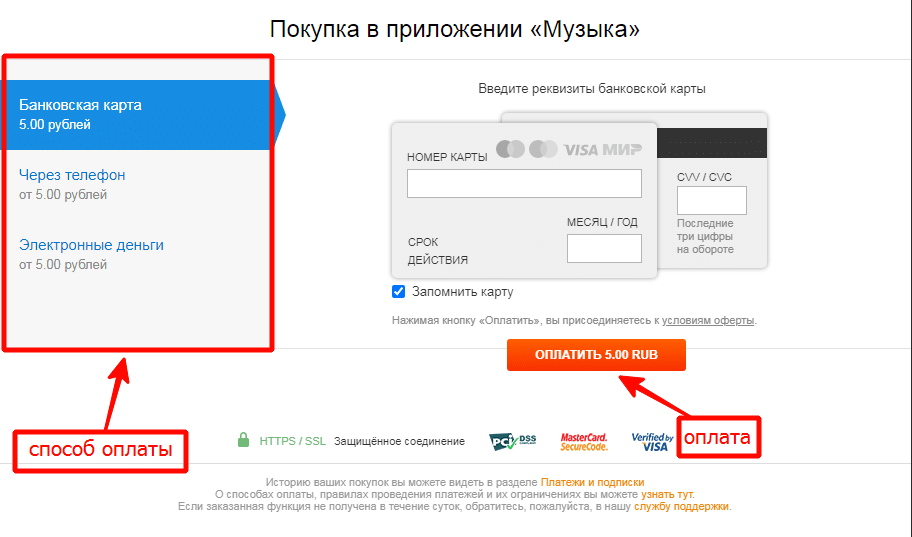
Это единственный способ скачивания, который предполагает платный доступ к музыкальным трекам. Далее будут описаны неофициальные способы скачивания.
Без программ через браузер
Этот способ предполагает использование системного кода, который прописан к каждой открываемой странице. Скачивание выполняется следующим образом:
- Войти во вкладку Музыка и найти необходимый аудио трек.
- Навести на файл курсор мыши и нажать правую кнопку.
- В открывшемся меню выбрать самую последнюю функцию «Исследовать элемент».
Далее страница разделится на основную и вспомогательную часть. В правой части требуется выполнить следующие действия:
1. Нажать на клавишу «Network».
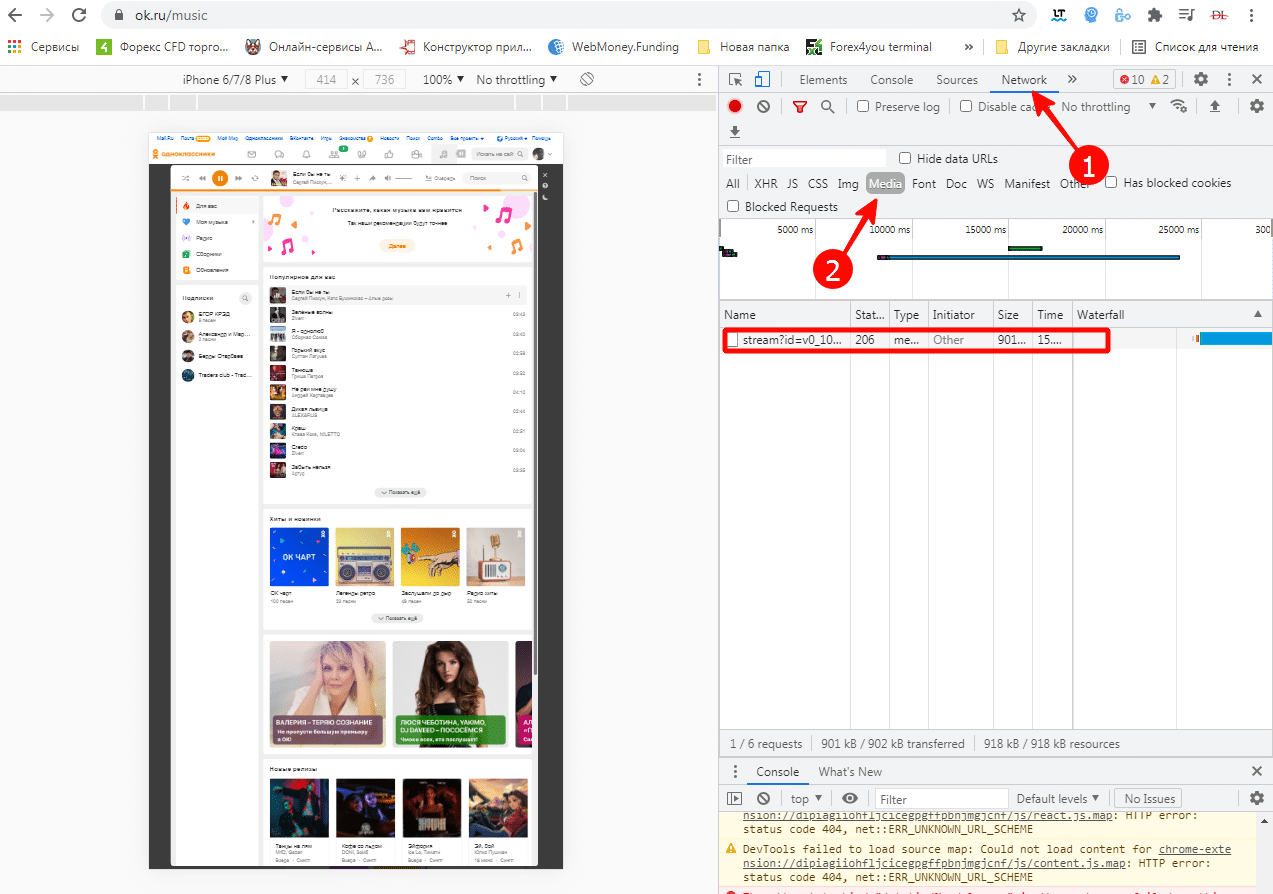
2. Перейти на вкладку «Media».
3. В середине страницы появится несколько системных файлов, относящихся к выбранному музыкальному треку.
4. Необходимо навести курсор на последний файл и нажать правую кнопку мыши.
5. Выбрать из появившегося контекстного меню «Открыть в новой вкладке».
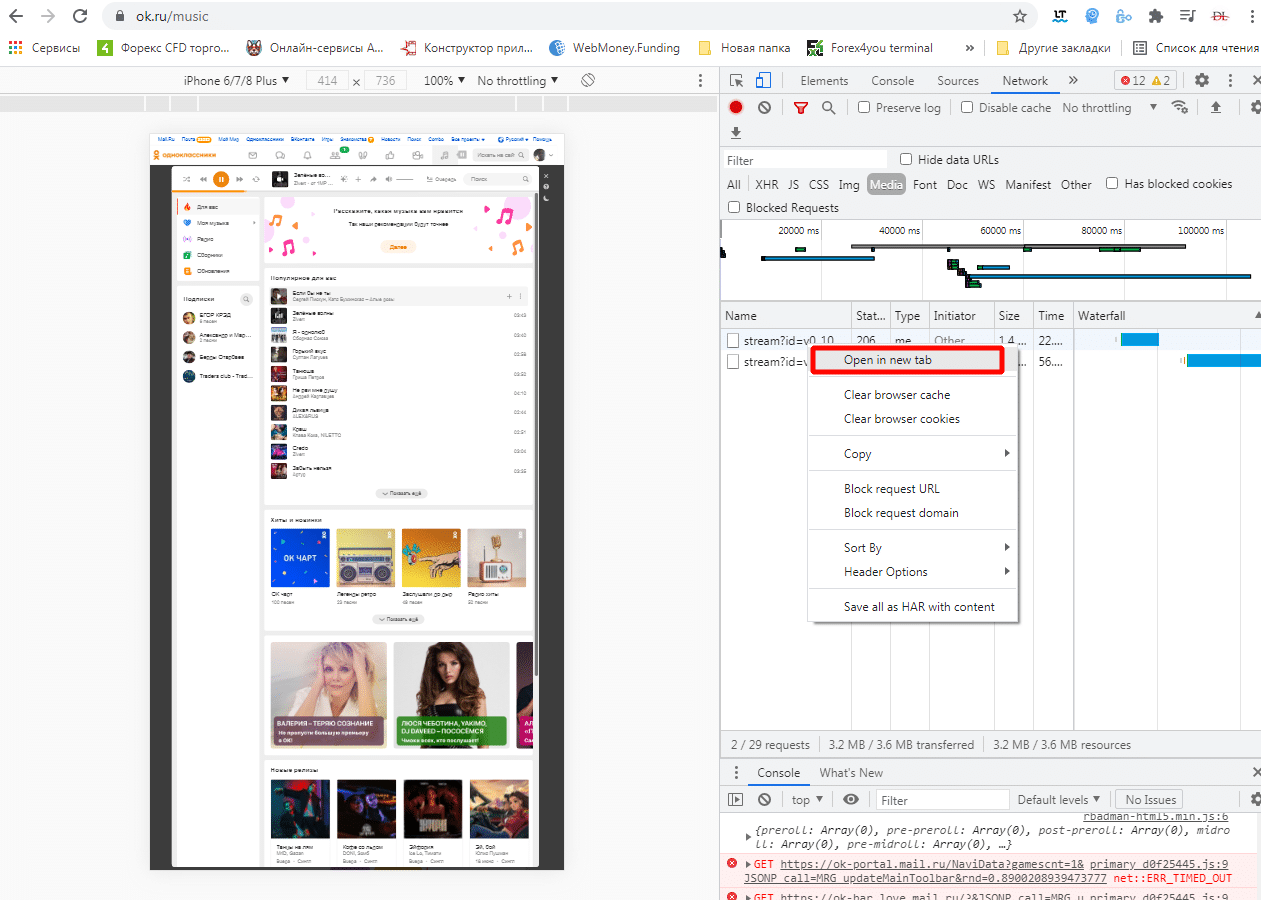
После перехода на новую страницу, трек будет доступен для бесплатного скачивания.
Данный способ предполагает полностью бесплатную возможность для скачивания музыкальных композиций. Для скачивания музыки необходимо:
2. На открывшейся странице нажать на клавишу «Установить».
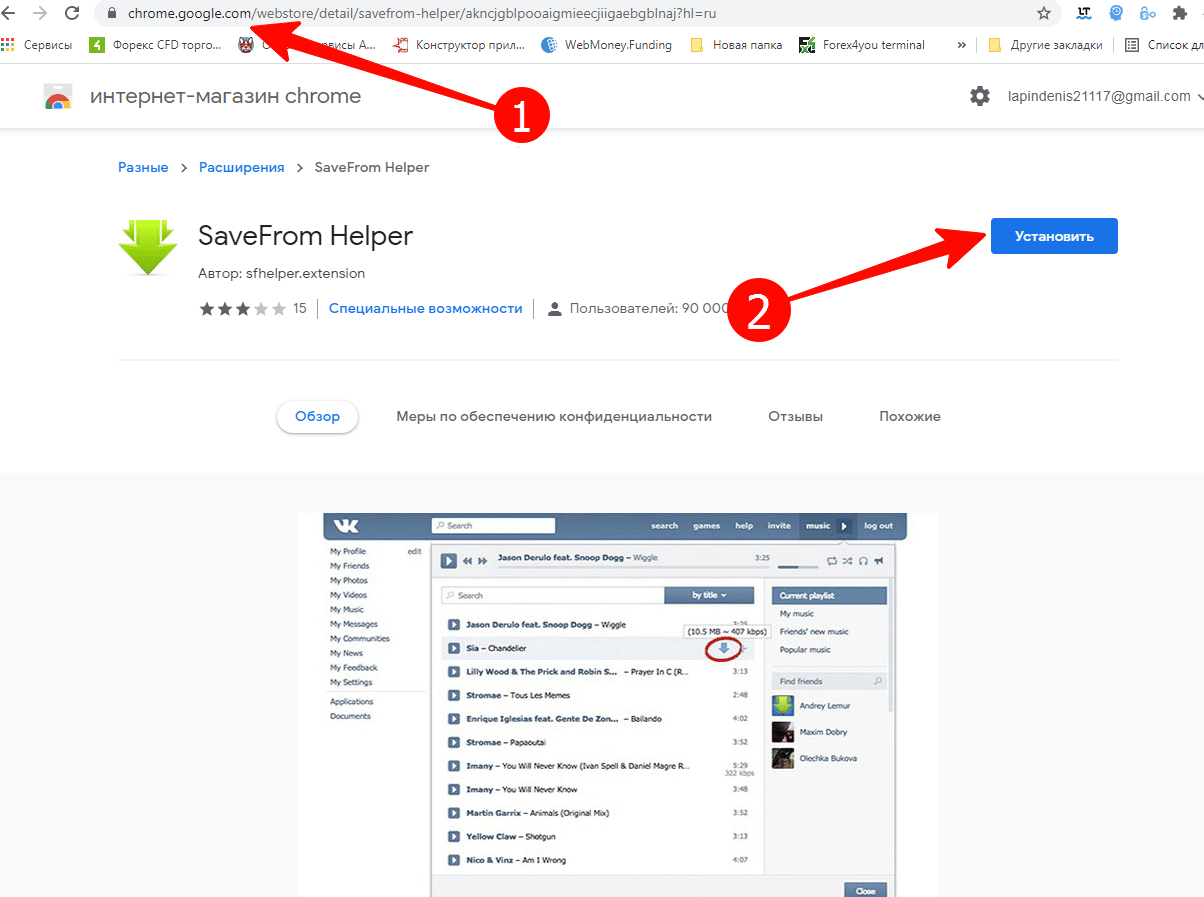
3. После загрузки и установки файла, в правой верхней части системного окна браузера появится зеленая стрелочка.
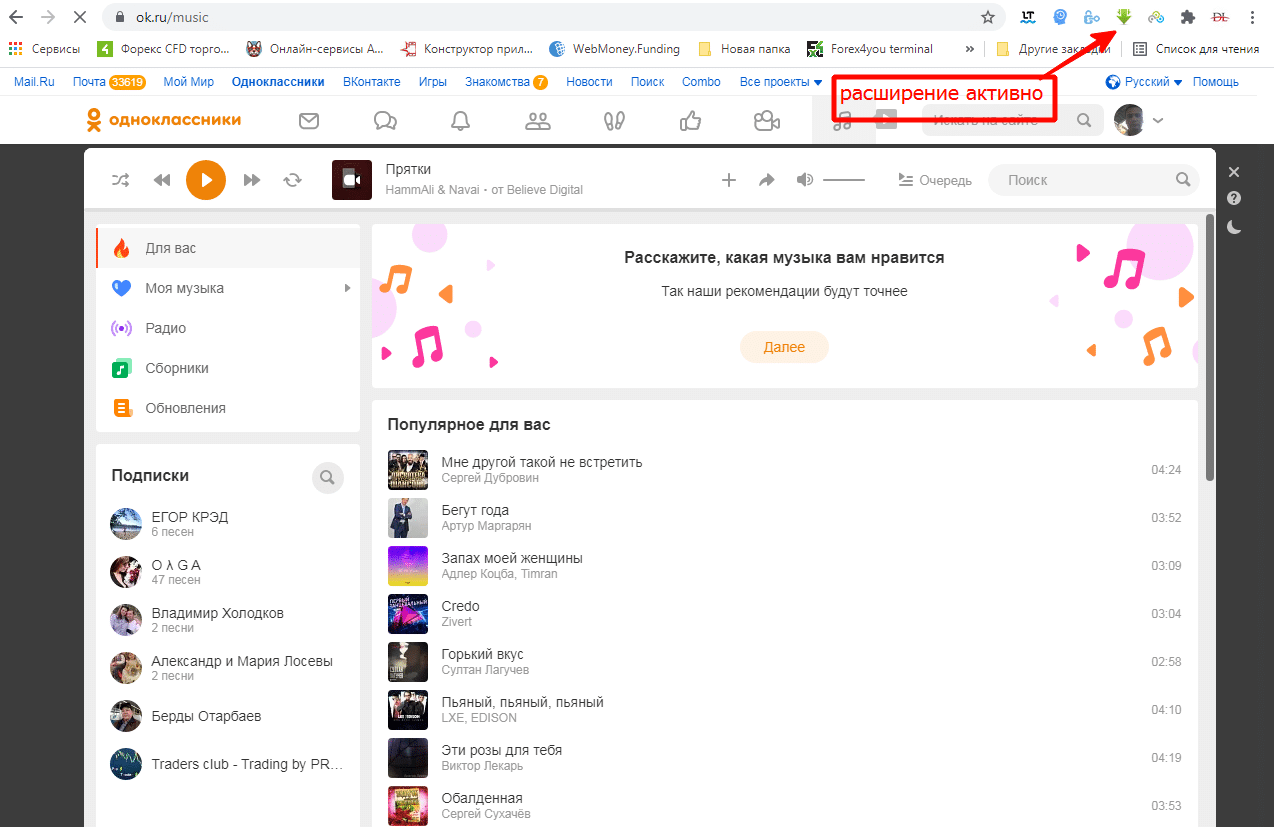
После установки необходимо снова зайти в Одноклассники на страницу с музыкальными треками. Теперь, напротив каждого файла появился новый значок загрузки в виде желтой стрелки. После нажатия на эту стрелку, любой трек будет скачиваться абсолютно бесплатно.
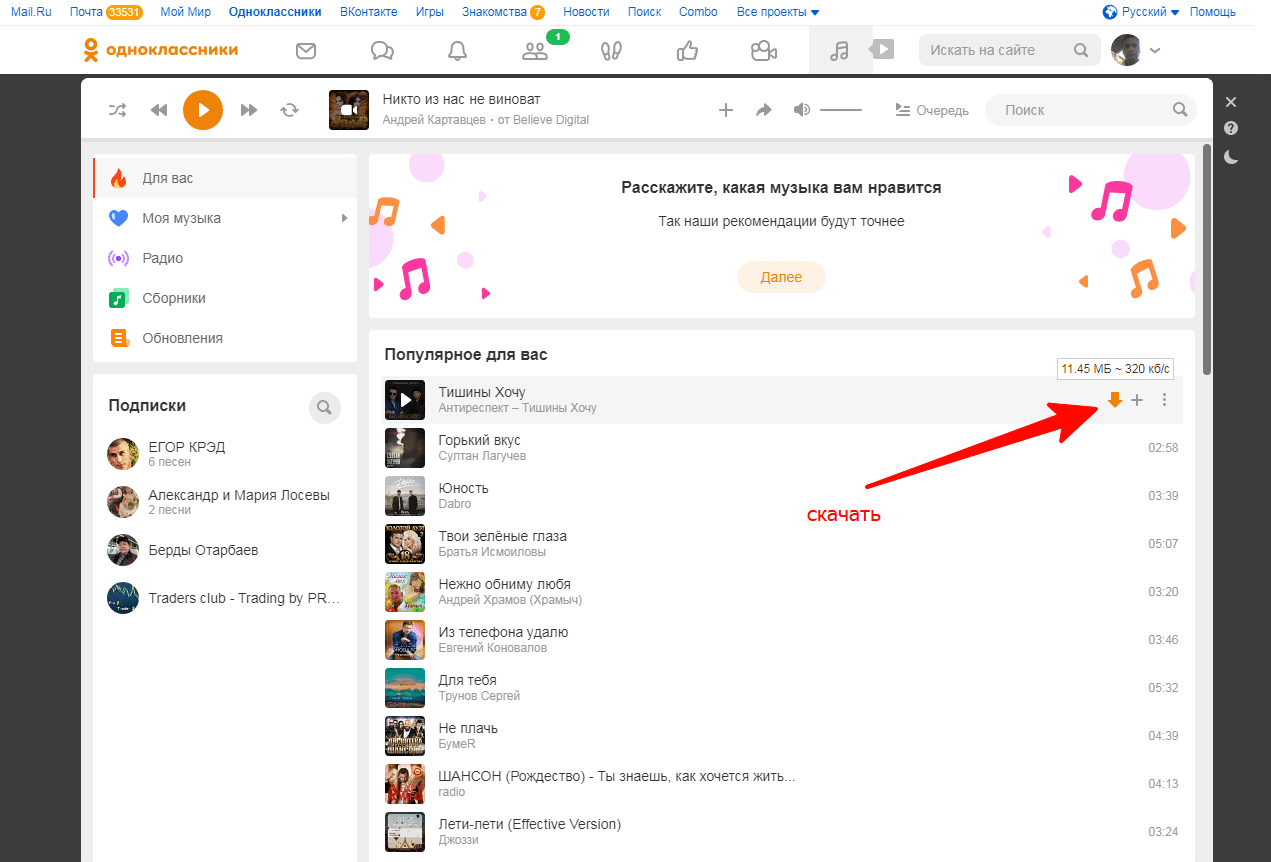
OkTools — расширение для браузера
В данном способе также необходимо скачать дополнительный плагин для браузера. Порядок установки:
1. Перейти в магазин расширений.
2. Нажать на клавишу «Установить».
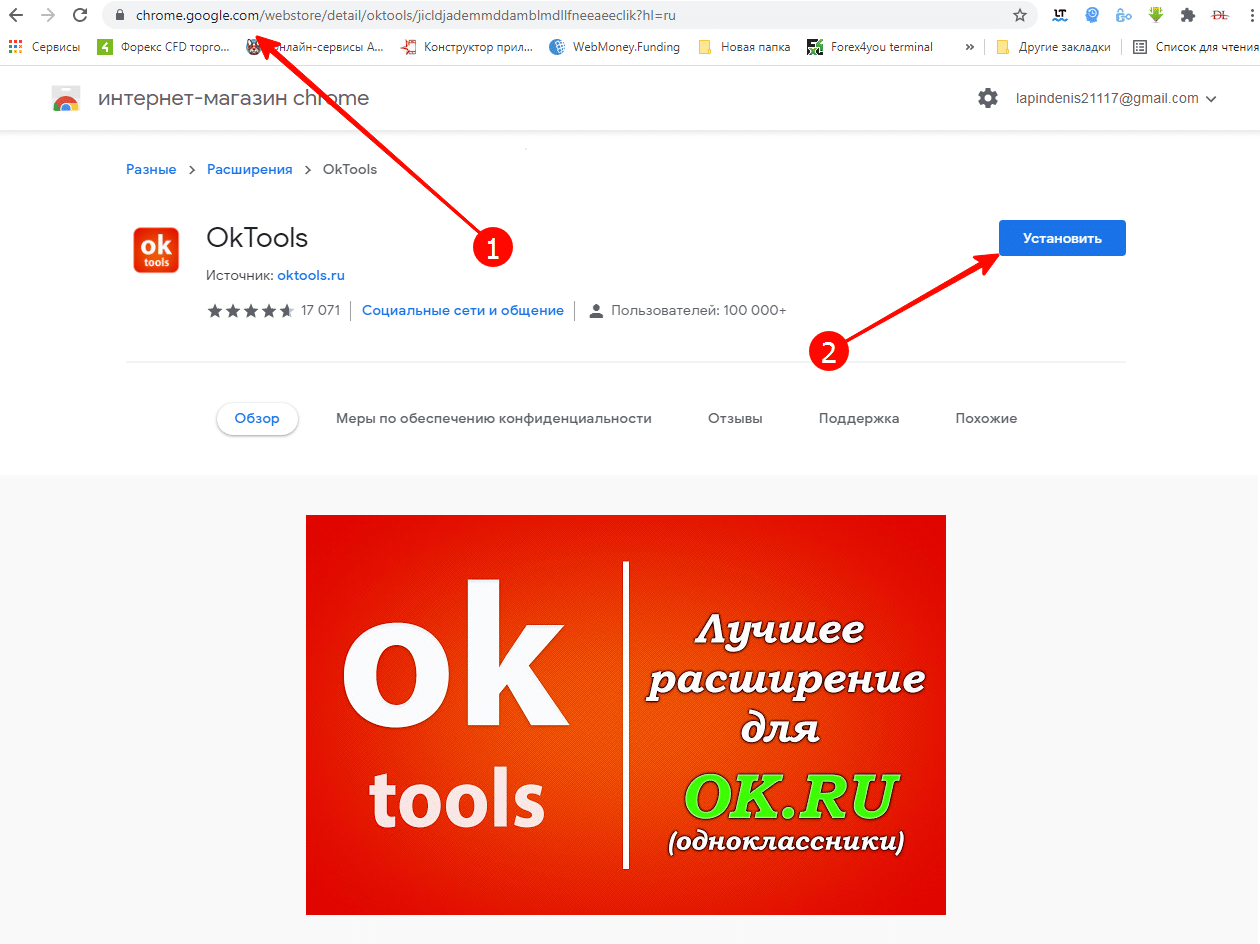
3. Далее будет выполнено скачивание и установка расширения OkTools.
4. После того как расширение установится в браузер, в правой части меню появится желтый значок «ОК».
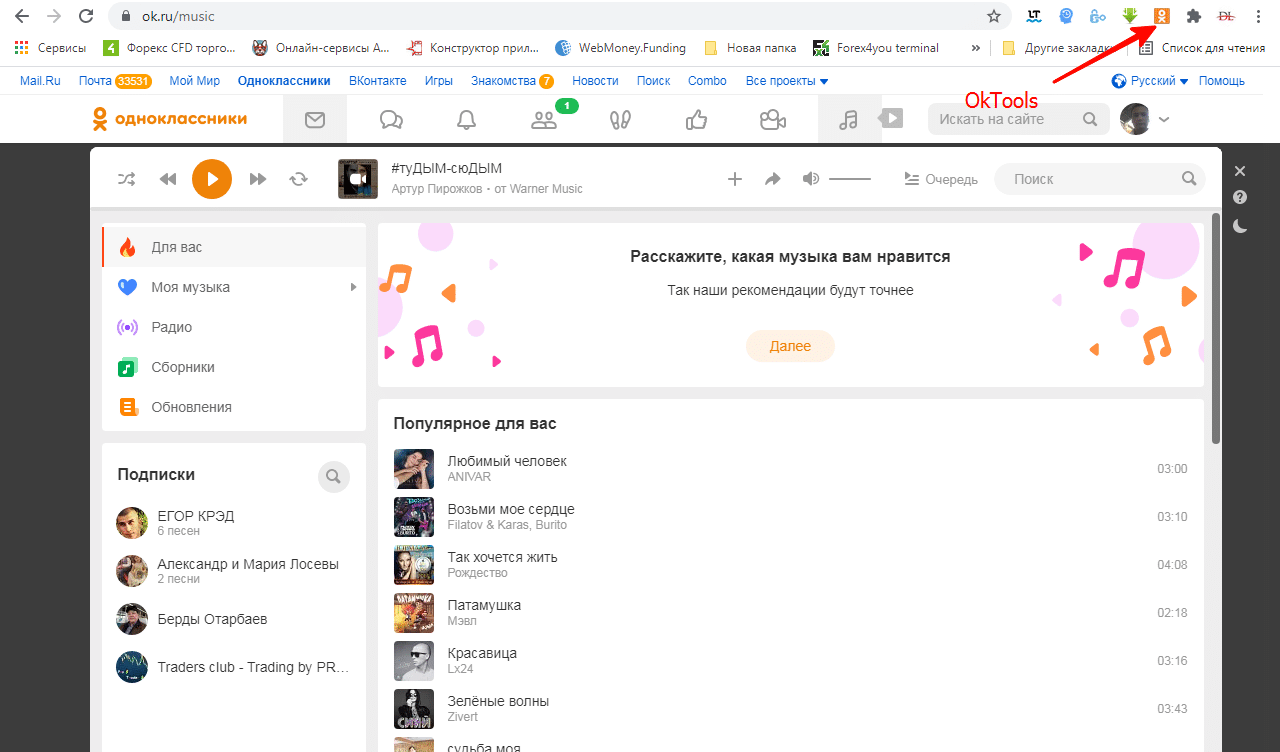
5. Далее необходимо посетить страницу Одноклассников с музыкальными треками и скачать любой файл бесплатно.
Скачать музыку из Одноклассников с помощью расширения Skyload
Skyload также является бесплатным приложением для скачивания музыкальных файлов из социальных сетей. Для установки в меню браузера требуется:
1. Найти в магазине расширений Google Chrome плагин Skyload
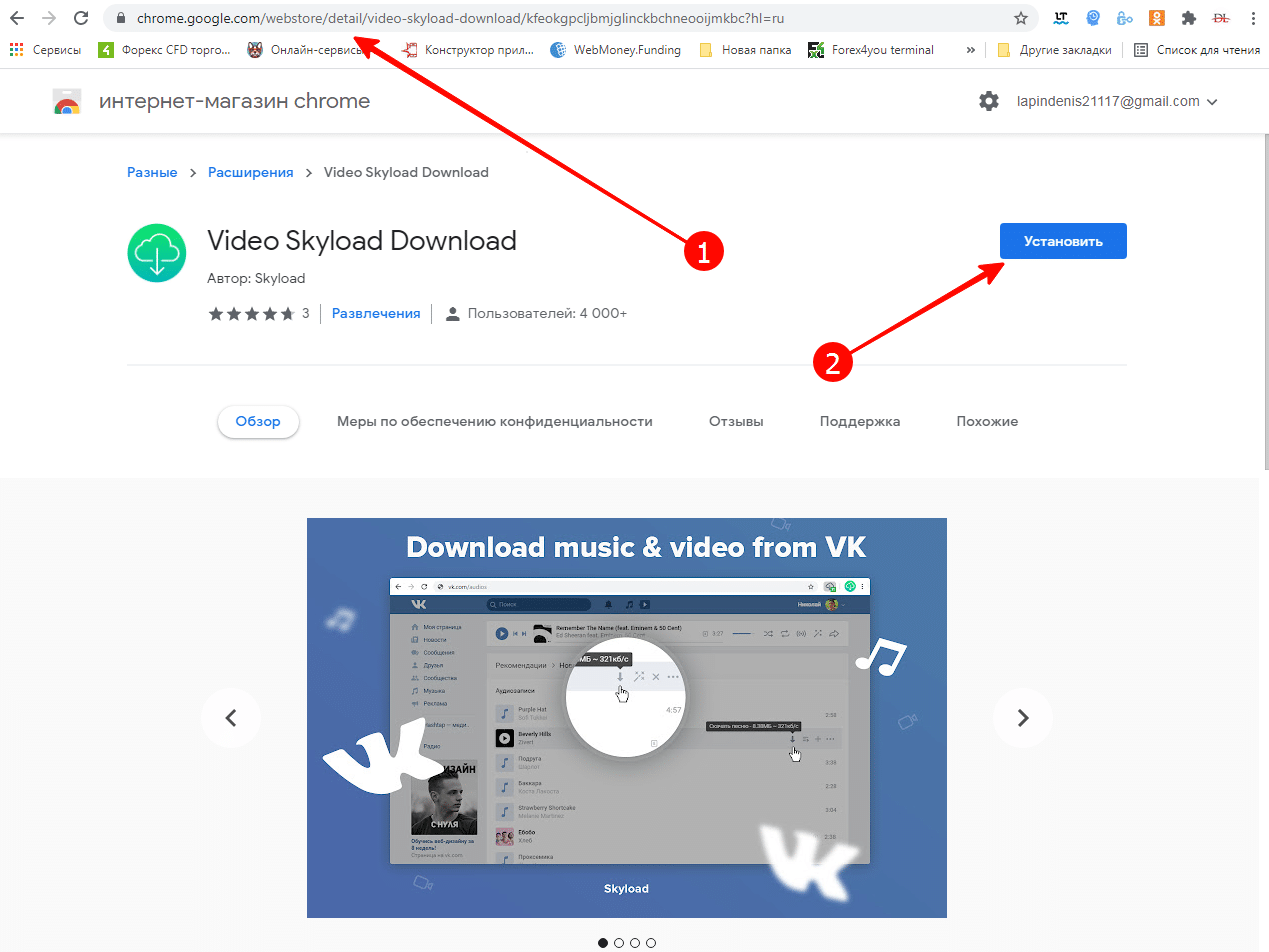
2. Запустить установку файла.
3. После установки, нужно посетить страницу с музыкальными треками на сайте Ok.ru.
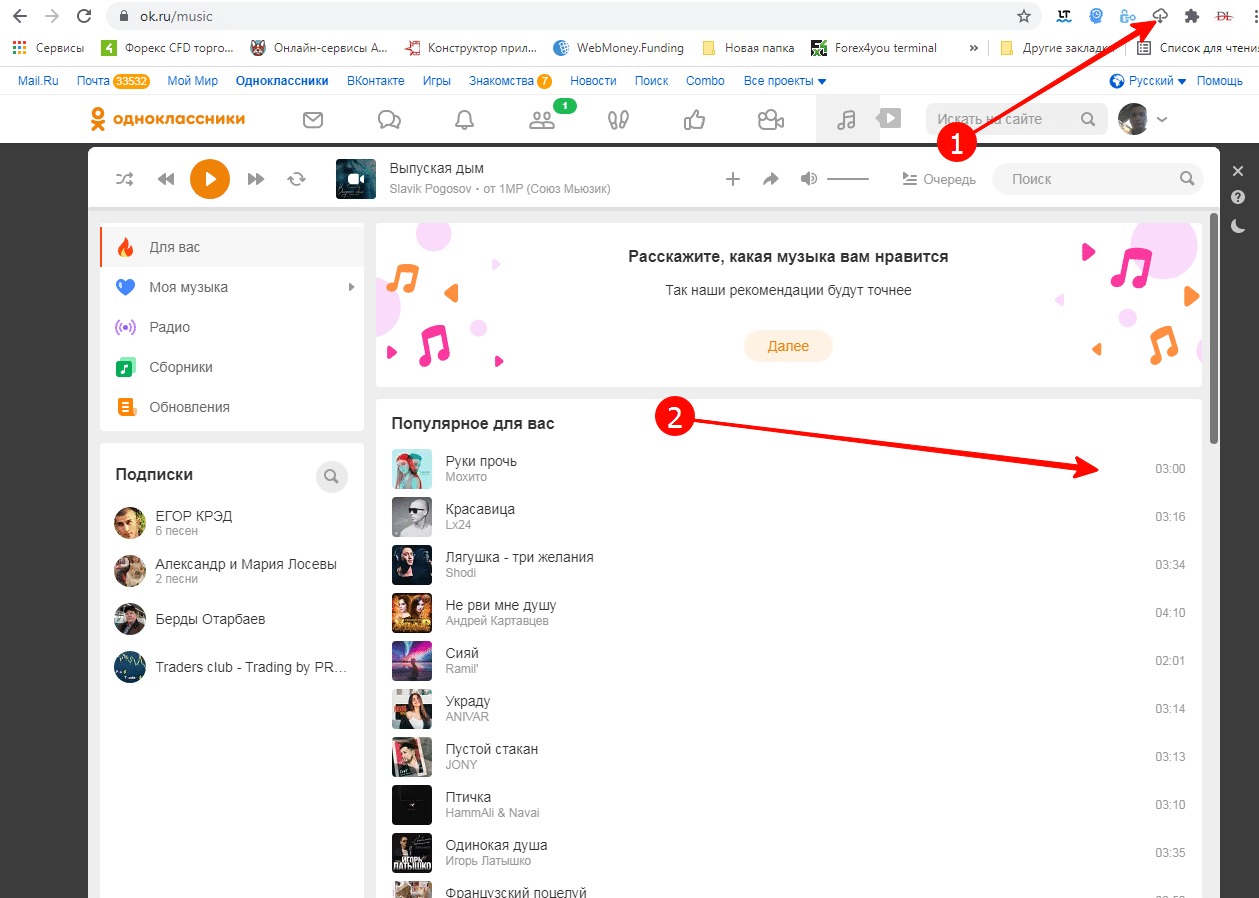
Находясь на странице, нужно найти понравившуюся музыкальную композицию. Далее необходимо нажать на значок расширения в углу браузера. Расширение откроет доступ ко всем музыкальным файлам на странице. Выбрав любой, нужно открыть меню функций и нажать на клавишу «Скачать».
Video Download Helper
Video Download Helper является еще одним расширением для бесплатного скачивания музыкальных аудио и видео файлов. Перед использованием пользователю потребуется:
1. Посетить страницу магазина расширений Google Chrome.
2. Установить расширение на свой браузер.
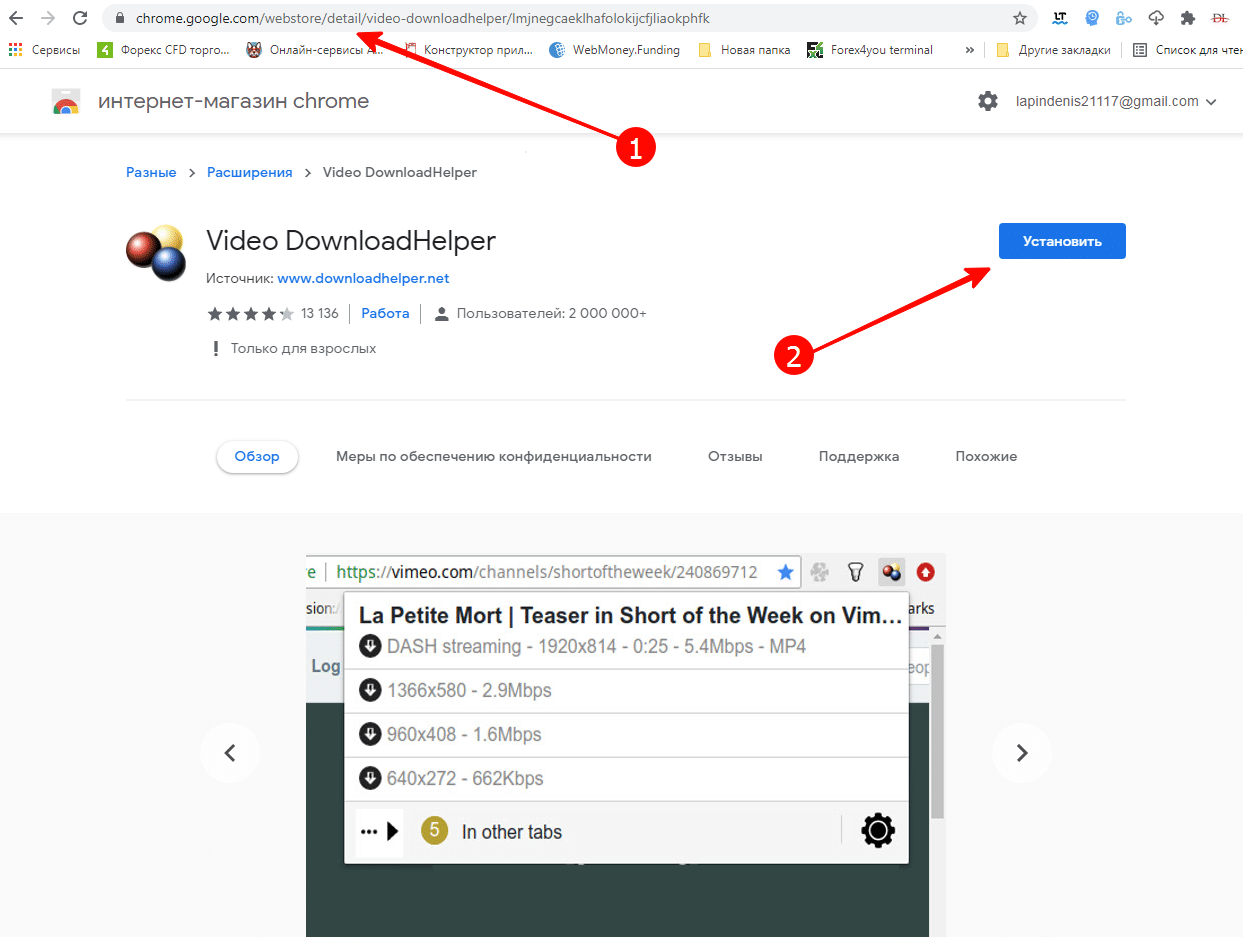
3. Теперь необходимо посетить страницу с музыкальными файлами в социальной сети Одноклассники.
4. Найти трек или выбрать любой из списка.
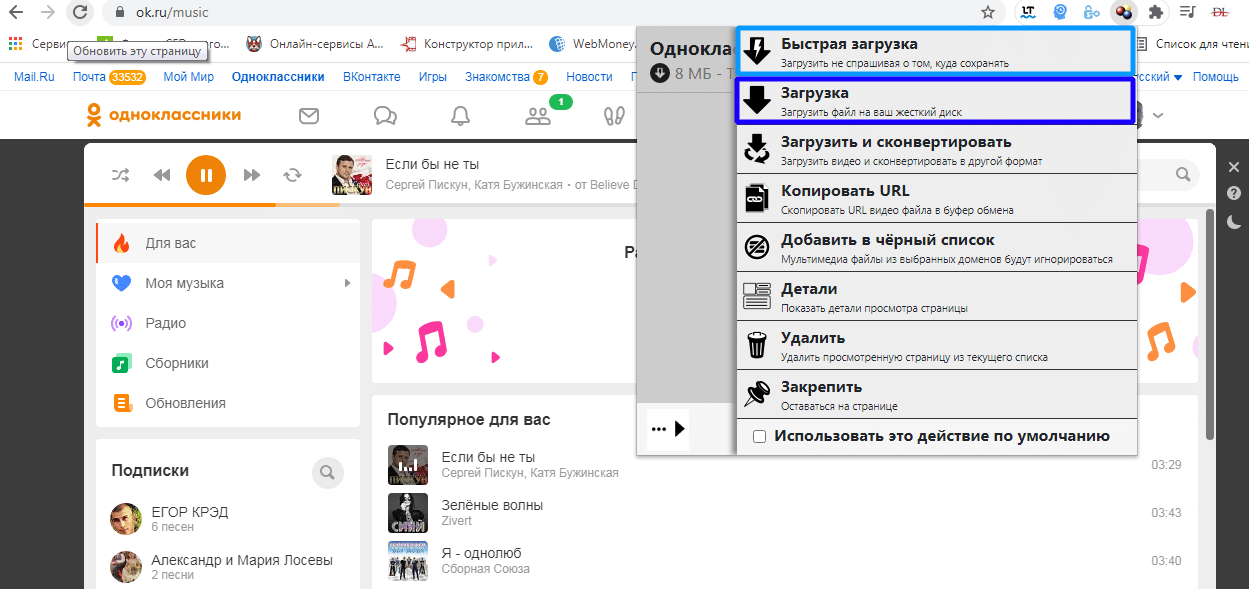
Благодаря установленному расширению, меню функций напротив каждого трека изменится. Активировав меню, пользователь получит возможность для обычного или быстрого скачивания трека.
Добавляем музыку в плейлист с телефона
Рассмотрим пошаговую инструкцию, как создать свой плейлист и добавить песню с мобильного устройства. Для начала скачайте и установите отдельное приложение ОК для вашего телефона и далее, следуйте ниже приведенным действиям:
- Запускаем ОК на вашем смартфоне и проходим авторизацию, если ранее вы этого еще не сделали;
- Заходим в раздел «Музыка»;
- Находим интересующие нас треки. Для поиска музыкальных композиций воспользуйтесь поиском;
- После завершения поиска и по его результатам, можете смело добавлять песни в свой плейлист, просто нажав на плюсик с правой стороны от названия песни;
- Прослушивание музыки на мобильной версии с телефона бесплатно.
После создания «моей» музыки, в плеере периодически будут появляться рекомендованные исполнители, творчество которых вам может понравиться. Также вы можете добавлять целые альбомы любимого исполнителя и прослушивать новинки, звучащие на радио.
Возможные проблемы при записи музыки на флешку
Прежде чем приступить к процессу копирования треков с компьютера на Flash-накопитель, необходимо определиться, с какого устройства будет прослушиваться музыкальный сборник. Ведь, прежде всего, из-за неправильного подхода к записи возникают неполадки в работе съёмного носителя. Рассмотрим несколько ситуаций, которые способны спровоцировать отказ от воспроизведения плей-листа.
- Неправильный способ форматирования. Для того, чтобы без дефектов перенести медиафайлы, нужно очистить накопитель способом FAT
- Если информация не перекидывается на USB-накопитель, возможно, проблема связана с нерабочим слотом. Если флешка отображается, но не принимает информацию, попытайтесь использовать для контакта картридер.
- Наличие вируса на Flash-накопителе также может послужить причиной отказа в приёме музыки. Предварительно лучше проверить устройство на предмет заражения.
- При записи флешки для автомагнитолы, нужно помнить, что большинство этих устройств способны воспроизводить мелодии, названия которых записаны на латинице. Лучше заранее переименовать все существующие треки. Чтобы не делать это вручную, можно воспользоваться специальными утилитами.
- При случайном переносе вместе с музыкой текстовых файлов, магнитофон не будет воспроизводить песни, поэтому стоит проследить за форматом каждого файла через систему встроенного поиска в папках.
Во многих современных гаджетах присутствует интерфейс подключения различных устройств, в том числе различных флеш-накопителей или по простому — флешек.
Флешки появились относительно недавно, но уже прочно вошли в нашу жизнь, ведь они решают множество проблем, таких как перенос различных данных между компьютерами, смартфонами и т.д., воспроизведение данных(музыка, фильмы, видео). Список можно продолжать и дальше, но мы им ограничимся.
Допустим, мы хотим перенести свою музыкальную библиотеку или несколько композиций со своего компьютера на флешку.
Каков должен быть наш порядок действий? В действительности скинуть музыку достаточно просто.
Во-первых нужно подсоединить флешку к компьютеру и убедиться, что компьютер открыл ее. Зайдем в мой компьютер и убедимся, что наше флешка находится в списке съемных носителей.
Если флешка не отображается, это может быть следствием различных проблем, вплоть до физической неработоспособности флеш-накопителя.
В случае, если накопитель отображается, но работает некорректно можно выполнить форматирование(только помните, что форматирование уничтожит все ваши данные и если у вас остались важные фото, видео на флешке, с это операцией лучше повременить).
Когда мы убедились в работоспособности флешки, можно начинать поиск файлов, которые нам необходимо скопировать. В случае незнания физического расположения файлов на жёстком диске вашего компьютера (или может быть SDD) можно воспользоваться поиском, который расположен в правом верхнем углу окна Windows.
С поиском могут возникнуть трудности, ведь имя музыкальной композиции и имя файла – совершенно разные вещи(хотя иногда имена могут и совпадать).
А если вы не нашли нужных композиций, попробуйте в контекстном меню вашего плеера напротив музыкального файла выбрать пункт “расположение файла” и тут же появится папка с вашей музыкой.
Теперь с помощью зажатой клавиши Ctrl выбирайте нужные файлы и удерживая правую кнопку мыши переносите их в окно вашей флешки.
Второй способ – вызвать контекстное меню правой кнопкой мыши, выбрать пункт копировать, перенести курсор в окно флешки и с помощью того же контекстного меню выбрать пункт вставить. Полезно знать, что копирование и вставка соответствуют горячим клавишам Ctrl-c и Ctrl-v.
Бесплатное скачивание музыки с Одноклассников на компьютер
Скачивают мелодии бесплатно с одноклассников различными способами: с использованием специальных приложений и расширений, а также без них. Многие из этих методов универсальны и могут использоваться для других социальных сетей.
После скачивания композиции можно использовать на свое усмотрение: переносить на съемные носители, прослушивать, передавать другим пользователям.
Использование программ для загрузки
Существует много специальных разрешений и программ, которые помогают скачать с одноклассников мелодии:
- OK saving audio;
- OKtools;
- Лови Мьюзик;
- Download Helper;
- Skyload;
- Savefrom.net.
Различий в использовании и установке очень мало. Использовать плагины можно в опере, Яндексе.Браузере или скачать мелодии через Мазилу, Хром Общая инструкция по инсталляции выглядит следующим образом:
- Вставить в адресную строку URL или приобрести ее в магазине. Нажать на кнопку «Установить».
- После скачивания установочного файла его запускают и поэтапно следуют инструкциям встроенного помощника.
- После окончания инсталляции подтверждают применение в браузере.
Как результат установки подобных продуктов появится зеленая иконка для сохранения напротив каждой композиции. Скачивание будет выполнять автоматически. Папка для скачивания прописана в настройках браузера.
Как сохранить файлы без программ
Если разобраться с настройками установленного браузера, скачивать музыку с одноклассников можно и без установки сторонних программ. По сути, этот способ представляет собой вытягивание нужного файла из кэша браузера.
Принцип скачивания для Google Chrome:
- В личном аккаунте заходят в «Музыка».
- Открывают альбом с плейлистами, но не запускают проигрывание.
- Вызывают контекстное меню в любом месте сайта.
- Выбирают «Просмотр кода элемента» (аналогичное действие выполняют комбинация клавиш Ctrl+Shift+I).
- Появится окошко. Переходят в нем во вкладку «NetWork».
- Здесь можно посмотреть список всех аудиозаписей (они помечены «audio/mpeg» в столбике «Type»).
- Выбирают необходимую мелодию и кликают по строчке.
- Определяют папку для скачивания.
Возможные проблемы
При прослушивании любимой музыки в ОК, пользователи могут столкнуться с определенными проблемами, о которых я и хочу рассказать далее.
- Не открывается раздел (ранее открывался).
Если при нажатии на раздел «Музыка» у вас ничего не происходит и сайт не открывает плеер, для начала стоит выяснить причину. Попробуйте обновить страницу или перезапустить браузер. Если не помогает, почистите кэш и куки. Если и в этом случае проблема осталась, тогда, скорее всего, причина в сбоях работы сайта. Остается только ждать.
- Отсутствие Flash Player.
Довольно распространенная проблема при первом открытии музыки. При отсутствующем флеш плеере вместо привычного интерфейса вы увидите соответствующее сообщение. В некоторых браузерах достаточно по нему кликнуть и система автоматически загрузит и установит все необходимое. В других же придется совершать установку вручную.
Рекомендуем к прочтению статью “«Flash-контент на этой странице заблокирован» – что это значит и как разблокировать страницу в Одноклассниках?“.
- Трек потускнел и не воспроизводится.
Такое случается, если песня удаляется или становится платной по требованиям правообладателей. Вы можете попытаться найти другую аудиозапись (ту же песню, загруженную другим пользователем). Но работает это не всегда.
- Песня заедает.
Причиной является плохое Интернет-соединение. Чаще всего это происходит на мобильных устройствах, где подключение нестабильно. Поэтому перед прослушиванием убедитесь в стабильности сети.
- Нет звука.
Здесь уже причин может быть множество, начиная с некорректной работы сайта ОК и заканчивая неисправностями самого устройства воспроизведения звука. Описывать их все не буду, так как каждый случай индивидуален. Для начала необходимо установить причину, а уже после искать решение.
Программы и плагины для скачивания
Существует много программ и плагинов, которые предназначены для скачивания мелодий с социальных сетей. Но администрация одноклассников постоянно заботится о защите своей информации. Не всегда программы и расширения также своевременно дорабатываются. Но попробовать многие все же стоит.
OK saving audio
Прекрасное расширение для скачивания композиций с одноклассников. Чтобы установить плагин, используют следующий алгоритм (последовательность действий рассмотрена на примере браузера Google Chrome).
- В настройках браузера (открывают по трем точкам в правом верхнем углу) выбирают и окликают по строке «Дополнительные настройки», затем «Расширения».
- В меню Расширений наъодят строку «Магазин Chrome».
- Через поиск отыскивают нужный плагин.
- Устанавливают нужное расширение на ПК. Далее подтверждаем установку.
Появится сообщение, что все выполнено верно. После открытия браузера напротив каждой мелодии появится значок скачивания.
OKtools
Удобный плагин для скачивания мелодий в социальной сети OK.RU. Скачать плагин можно на сайте oktools.ru. Здесь первоначально пользователю предлагают ознакомиться информационными данными.
Для установки нажимают на кнопку «Установить сейчас». Скачивание происходит без регистрации. Для работы с плагином необходимо подтвердить установку расширения. Она происходит моментально.
Для скачивания мелодий открывают ОК.RU в браузере, напротив каждой мелодии появится кнопка с зеленой стрелкой для скачивания.
Лови Мьюзик
Представитель программ для скачивания музыки в одноклассниках на компьютер. Установить программу можно с официального сайта. После сохранения инсталляционного пакета, запускают мастер установки и следуют его рекомендациям. На определенном шаге отключают установку дополнительных элементов.
После установки приложение предложит протестировать работу. Если мелодии проигрывается, приступают к скачиванию. Сначала открывают социальную сеть, запускают мелодию для проигрывания. После того как композиция кэшируется в маленьком окошке около системного трея кликают по соответствующей иконке загрузки.
Download Helper
Еще один плагин, который помогает скачивать мелодии с одноклассников. Скачать плагин можно из магазина расширений или официальной странички. Кнопкой Install запускают процесс установки, выбрав наиболее подходящую версию для браузера. Подтверждают установку в браузере и начинают скачивание.
Работа с этим расширением немного отличается от предыдущих плагинов. Сначала запускают мелодию, ждут, пока файл загрузится в кеш. Затем кликают по иконке расширения и нажимают соответствующий значок для скачивания.
Skyload
Удобный плагин для скачивания. В поисковике отыскивают магазин с расширениями, чтобы скачать плагин на свой компьютер. Также потребуется подтвердить установку плагина в браузер.
После инсталляции автоматически открывается главная страница skyload.io/. Здесь при желании знакомятся с информацией о сервере песен и возможных сложностях в работе.
Для скачивания авторизуются в социальной сети, где в разделе «Музыка» напротив каждой песни появится соответствующий значок в виде стрелки.
Savefrom.net
Этот проект работает не только с операционной системой OK.RU, но и с любыми социальными сетями. С помощью Savefrom.net работать с композициями поможет инструкция.
- Перейти по адресу ru.savefrom.ru и нажать кнопку «Установить». Расширение устанавливается быстро.
- Запустить установочный файл.
- Мастер установки предложит несколько диалоговых окон.
- После установки открывают браузер. Появится окно установки расширений, в котором нужно подтвердить действие. Если этого не сделать, то плагин не появится.
- Появится окошко с сообщением об установке. Открывают социальную сеть.
- Рядом с каждой песней появится кнопка с зеленой стрелкой, с помощью которой выполняют скачивание на компьютер.
https://youtube.com/watch?v=nBsXkzkClBw
Инструкция по работе с SaveFrom.net
Зайдите на страницу savefrom.net и нажмите на зеленую кнопку «Скачать». После этого в течении нескольких минут на ваш компьютер будет загружен установочный дистрибутив. Делается это совершенно бесплатно и без регистрации.
После того как вы скачали приложение, откройте его в папке и нажмите дважды клавишей мыши на его значок. Перед вами высветиться меню. Для того чтобы начать установку, нажмите «Запустить».
Когда меню установки откроется, вам потребуется выбрать способ установки.
Полная установка помимо инсталляции самого помощника, включает закачку Яндекс-бара и других элементов Яндекса на вашем браузере. Также после этого будут изменены настройки поиска и стартовая страница. Кроме того, вы сможете установить Яндекс.Браузер и Менеджер Браузеров на свой компьютер.
При выборочной установке вы можете установить только те элементы (помимо savefrom.net помощника), которые вам понадобятся. После того как вы выбрали тип установки и обозначили ее основные параметры, нажмите «Далее». Процесс установки занимает не более 2-3 минут. После того как она будет закончена, нажмите «Завершить» и перезагрузите ваш браузер.
Для работы SaveFrom.net на вашем браузере должно быть установлено расширение Tampermonkey. Чтобы сделать это в Google Chrome, нажмите на кнопку «Настройки и управление Google Chrome» в верхнем правом углу окна браузера и выберите раздел «Настройки».
Затем войдите в «Расширения».
Установите оригинальное расширение (обратите внимание, от какого сайта предлагается расширение!). Нередко интернет-злоумышленники создают приложения и расширения под известными названиями, которые содержат вредоносный код
Как только расширение будет установлено, в верхнем правом углу рядом с кнопкой управления появится значок Tampermonkey, а в браузере откроется окно обновления SaveFrom.net — помощника. Нажмите на кнопку Update.
После этого откройте Одноклассники и перейдите с «Моей страницы» в раздел «Музыка». Добавьте несколько аудиозаписей в свой плейлист для скачивания или введите название песни в поиске.
Наведя курсор мыши в область названия композиции, вы увидите зеленый значок с белой стрелочкой, на которой также будет указан битрейт и размер файла. Нажмите на него, чтобы сохранить аудиозапись на ваш компьютер. Файл будет загружен в формате mp3. Папку скачивания вы сможете установить в настройках вашего браузера.
Также вы можете нажать на кнопку Tampermonkey и в меню SaveFrom.net выбрать «Скачать аудиофайлы» или «Скачать плейлист». Эти функции позволяют загрузить все аудиозаписи, которые были добавлены в ваш плейлист, одним кликом мыши.
Загрузка на компьютер
Самый быстрый и удобный способ скачивания аудиозаписей из социальных сетей – расширения. Их рекомендуется загружать именно из официальных магазинов дополнений для браузеров. Для каждого обозревателя он свой.
SaveFrom
SaveFrom зарекомендовал себя с положительной стороны. По названию видно, что это дополнение для закачки видео и музыки не только из Одноклассников, но и из других ресурсов.
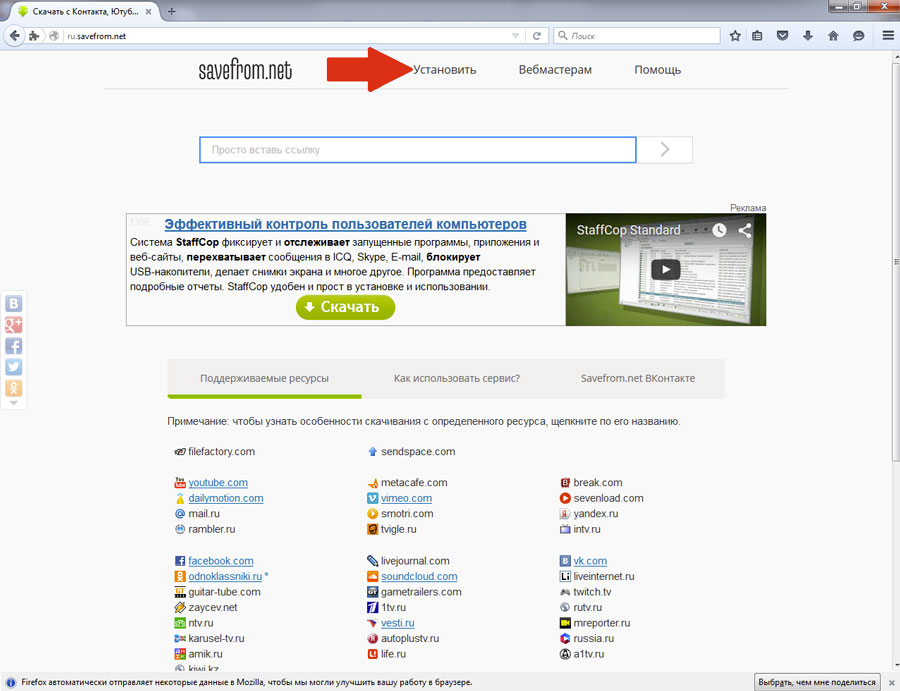
3.В маленьком окошке нажимаем на «Разрешить». Так система получает зеленый свет на установку плагина из неизвестного источника (то есть не из магазина дополнений).
4.Нажимаем снова на кнопку «Установить». Ждем и далее перезапускаем браузер.
SaveFrom нельзя установить на браузер Google Chrome. Если вы пользуетесь Хромом и вам нужно бесплатно скачать песни в Одноклассниках, рекомендуем воспользоваться дополнением Oktools.
Что делать дальше?
- Перейдите в свой профиль в социальной сети и откройте раздел с аудиозаписями.
- Наведите стрелку на трек. Появится зеленая кнопка с белой стрелкой. В ней будут указаны размер песни и доступная скорость для загрузки. Кликаем по этой кнопке с одновременно зажатыми клавишами Alt или Ctrl.
- Кликаем по синей стрелке на панели вверху справа. Так мы откроем окно «Загрузки».
- Кликаем по значку папки рядом с любым скачанным файлом, чтобы открыть папку с аудиозаписями.
Вы можете скачивать плейлисты полностью. Это гораздо удобнее закачки каждой песни по отдельности.
Открывает треклист, который нужно загрузить. Кликаем по зеленой кнопке в правом верхнем углу. Щелкаем по пункту «Скачать плейлист». Утилита проверит страничку и покажет, сколько треков доступно в плейлисте. Кликаем по «Скачать». В результате у вас закачается не несколько файлов, а один. В его объем будут входить все аудиозаписи в альбоме. Можно скачать также отдельными треками. Для этого в контекстном меню щелкаем по опции «Скачать аудиофайлы» в предыдущем контекстном меню. Закачка плейлиста не будет моментальной, так как объем данных будет большой
Вас об этом уведомят: «Внимание: отменить или приостановить закачку будет невозможно». Кликните по кнопке «Продолжить»
Выберите папку для загрузки. Подождите, пока завершится процесс. По завершении процесса вся музыка появится в указанном ранее месте.
Oktools для Google Chrome
В отличие от предыдущего расширения, это дополнение может загружать треки только из Одноклассников. Если вы хотите скачивать ее только из этой социальной сети, тогда вам оно подойдет.
- Открываем обозреватель. Заходим в Настройки через меню (вызывается нажатием на иконку с тремя точками в правом верхнем углу).
- Заходим в раздел «Расширения».
- Доходим до конца страницы и щелкаем по фразе «Еще расширения».
- Вводим запрос OKtools в поисковой строке и нажимаем на Enter.
- В результатах выбираем нужное расширение и кликаем по кнопке «Установить», которая находится справа от названия.
- Подтверждаем, что хотим установить плагин.
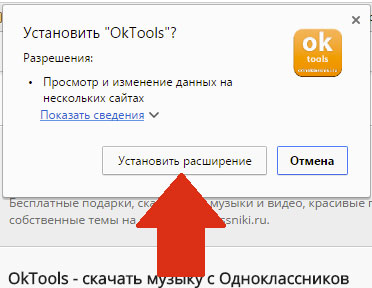
Плагин доступен также в магазинах дополнений для обозревателей Opera и Mozilla Firefox.
Переходим на музыку в Одноклассниках. Сразу видим, что была добавлена кнопка «Скачать». Она платная. С помощью нее можно выделить определенные треки на скачивание и сразу их загрузить. Так как нас интересуют бесплатные возможности, будем пользоваться кнопкой для закачки возле названия каждой песни. Загружать, таким образом, нужно каждую песню по отдельности.
- Смотрим, что было загружено. Нажимаем на иконку с тремя линиями, которая находится вверху на панели справа. Выбираем пункт «Загрузки».
- Запускаем окно с папкой: нажимаем на строку, подсвеченную синим цветом, «Показать в папке» под файлом.
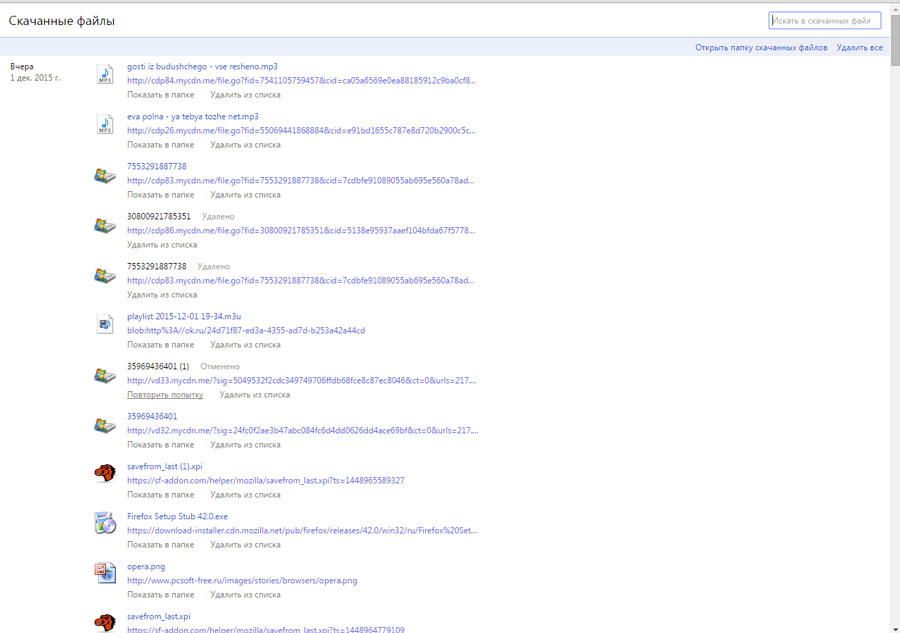
Программы для скачивания музыки с Одноклассников
Когда описанный выше способ по некоторым причинам не подходит, можно воспользоваться сторонними программами, которые позволяют быстро скачивать музыку из Одноклассников в любом количестве. Таких программ несколько, но они не сильно друг от друга отличаются. После установки специальной программы в браузер, на странице с музыкой в Одноклассниках появится специальная кнопка, которая позволит скачать любой понравившийся трек.
Рассмотрим несколько программ для скачивания музыки с Одноклассников.
Savefrom

Загрузится файл, который нужно запустить, чтобы начался режим установки Savefrom в браузер. Установите приложение. Рекомендуем в процессе установки выбрать вариант “Настройка параметров” и отключить установку различных дополнительных “примочек”, которые идут вместе с расширением.
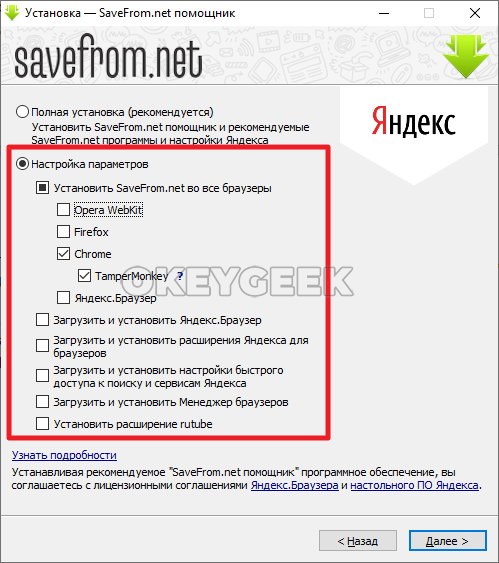
После установки расширения нужно его активировать.
Обратите внимание: Если вы установили расширение для браузера Google Chrome, оно будет иметь название не Savefrom, а Tampermonkey. Активировав расширение в браузере, на сайте Одноклассники везде около музыки, при наведении на нее мыши, вы будете видеть стрелку для ее загрузки на компьютер
Активировав расширение в браузере, на сайте Одноклассники везде около музыки, при наведении на нее мыши, вы будете видеть стрелку для ее загрузки на компьютер.

Обратите внимание: Расширение позволяет загружать не только музыку из Одноклассников на компьютер, но и видео с Youtube, музыку из ВКонтакте и со многих других платформ
OkTools

После установки расширения OkTools, зайдите в социальную сеть Одноклассники в раздел с музыкой. Вы увидите, что около кнопки включения каждого трека появилась зеленая стрелка. Нажав на нее, можно загрузить песню на компьютер.
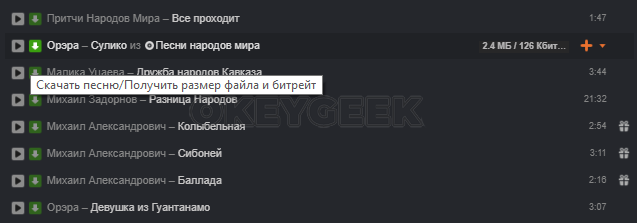
Важная опция расширения OkTools — возможность массово загружать треки из Одноклассников. Сверху над найденными треками появится кнопка “Скачать”. После наведения на нее можно выбрать нужные треки и загрузить из массово.
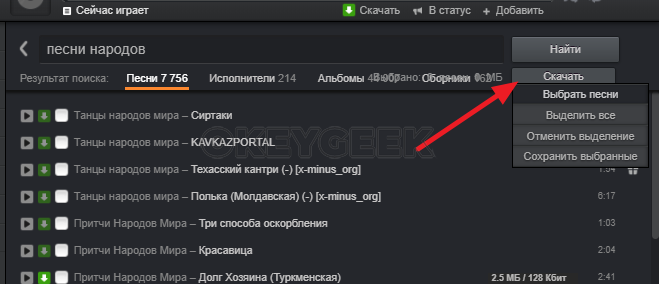
Указанных выше расширения достаточно, чтобы с комфортом качать музыку из Одноклассников бесплатно на компьютер. Конечно, есть еще десятки решений, которые позволяют это сделать, но лучше использовать проверенные варианты, приведенные выше.
Почему не скачивается музыка с Одноклассников
Ошибка загрузки музыки с OK.ru может появиться по нескольким стандартным причинам, которые в большинстве случаев легко решаются:
- не работает расширение или не появляется стрелочка для скачивания – перезагрузить компьютер, обновить или переустановить плагин;
- не хватает памяти на устройстве – освободить место;
- скачанная музыка имеет неподходящий формат – задать расширение файлу «.mp3».
Прослушивание музыки в «Одноклассниках» только в онлайн режиме не всегда удобно, поэтому лучше организовать на компьютере или телефоне расширенную фонотеку, которую со временем можно легко редактировать, дополнять и систематизировать. Теперь для этого не надо тратить деньги на официальную покупку песен или скачивать каждую композицию через поисковик – достаточно установить специальное расширение или разобраться в скрытых возможностях браузера.
https://youtube.com/watch?v=voODgZqFTj4
Здравствуйте, друзья! В этой статье я вам расскажу различные способы, используя которые, вы сможете скачать музыку со своей странички в Одноклассниках.
Большинство пользователей, зайдя в упомянутую социальную сеть, сразу переходят в раздел «Музыка» и нажимают на кнопочку воспроизведения. Ведь при просмотре Ленты, других различных записей, переписке с друзьями, совсем не лишним будет проигрывание на заднем фоне различных композиций. Кто-то любит просто включить музыку погромче, и заниматься своими домашними делами.
Но у вас не всегда может быть доступ к Интернету и к своей страничке в Одноклассниках. Поэтому давайте рассмотрим, что нужно сделать, если вы захотели скачать музыку на компьютер или сохранить ее флешку.
Программа для скачивания музыки с Одноклассников
В данном пункте мы рассмотрим не сколько программы, а расширения или, как их еще называют, дополнения для браузеров, с помощью которых можно бесплатно скачивать музыку на Одноклассниках.
Утилита SaveFrom.net для Яндекс браузера
Самое популярное расширение среди пользователей – это SaveFrom.net помощник. Установить вы его сможете в любой браузер. Сейчас мы разберем его работу на примере Yandex Browser.
Сейчас расскажу именно про приложение, которое нужно будет установить на компьютер.
- Копируйте в адресную строку своего веб-обозревателя такой адрес: https://ru.savefrom.net/user.php#download. Должна открыться страничка для скачивания SaveFrom.net. Нажмите на зеленую кнопку «Скачать».
- Дальше открывайте папку «Загрузки» на компьютере, ищите скачанный установщик и запускайте его.
- Перезапустите браузер, и в правом верхнем углу должен появиться значок расширения — указывающая вниз зеленая стрелка. Если ее нет, то откройте страницу «Дополнения» и включите SaveFrom.net.
- Заходите в свой профиль Одноклассников в раздел «Музыка». Находите нужный трек и наводите на него мышкой. В строке появится зеленая кнопка для скачивания — жмите по ней.
- Справа вверху появится синяя галочка — это значит, что песня скачалась. Нажмите по изображению файлика правой кнопкой и выберите «Показать в папке», чтобы открылась папка на компьютере, где он был сохранен.
Расширение OK Music для Google Chrome
- Справа в углу браузера должно появится облачко. Когда вы зайдете в свой профиль на ОК, то оно станет оранжевым — это значок расширения.
Открывайте раздел «Музыка» и рядом с кнопкой воспроизведения нажимайте на облако со стрелкой. Начнется скачивание выбранной песни. После скачивания, найти ее на компьютере можно будет в папке «Загрузки».
Расширение OkTools для Opera
- Дополнение OkTools можно установить в Chrome и в Yandex. Для примера покажу все действия в Опере. Найдите и установите его в свой веб-обозреватель.
- Справа в браузере появится значок OkTools в виде человечка на оранжевом фоне.
Откройте музыку в Одноклассниках и найдите нужный трек. Рядом с кнопкой воспроизведения нажмите на зеленую стрелочку для скачивания.
- Когда загрузка трека закончится, нажмите вверху справа на стрелку, а потом на значок папки. На компьютере откроется папочка, куда была сохранена песня.
Расширение Video DownloadHelper для Мозилы
- Для тех, кто пользуется Mozilla Firefox подойдет плагин Video DownloadHelper. Ищем его в списке дополнений и устанавливаем в браузер.
-
Дальше открывайте музыку в Одноклассниках и нажимайте воспроизведение той, которую хотите скачать.
В верхнем правом углу браузера нажмите на значок расширения (цветные шарики) и напротив песни кликните по стрелочке.
- Из следующего списка выберите «Загрузка».
- Если откроется такая страница, то в ней нажмите «Use browser».
- Выберите папку для сохранения. В поле «Имя файла» введите имя песни и в конце, обязательно, допишите .mp3. Жмите «Сохранить».
- Открывайте выбранную папку на ПК и можете слушать скачанный трек.
Загружаем аудиофайлы с помощью SaveFrom.net
Если OkTools не устанавливается или не работает, попробуйте альтернативную программу SaveFrom.net. Преимущество приложения – многофункциональность, загрузка доступна для других соцсетей и популярных ресурсов российского сегмента. Воспользуйтесь нашей инструкцией, чтобы качать аудио из ОК при помощи этой утилиты:
Программа SaveFrom работает по такой же схеме, как и OkTools. Возле каждого аудиофайла на странице будет кнопка «загрузить». Вы сможете найти загруженную композицию в папке, куда сохраняются все скачанные файлы с браузера. Есть вероятность, что название песни будет состоять из символов и цифр, переименовать придется уже на компьютере.
Программы для скачивания музыки в «Одноклассниках»
Загрузка треков напрямую из альбомов OK требует установки стороннего софта на компьютер. Способ рассматривают пользователи, часто загружающие музыку. Для сохранения плейлистов рекомендую установить одну из программ.
OkTools
Официальное приложение адаптировано под мобильные и десктопные устройства. Условие использования – установка браузеров Google Chrome, Mozilla FireFox, Opera, Yandex, Edge, через которые скачиваются треки.
Для загрузки софта зайдите на сайт OkTools, кликните по кнопке автозапуска. Чтобы сохранить музыку на флешку, откройте плеер OK в браузере и наведите курсор на зеленую стрелку Download.
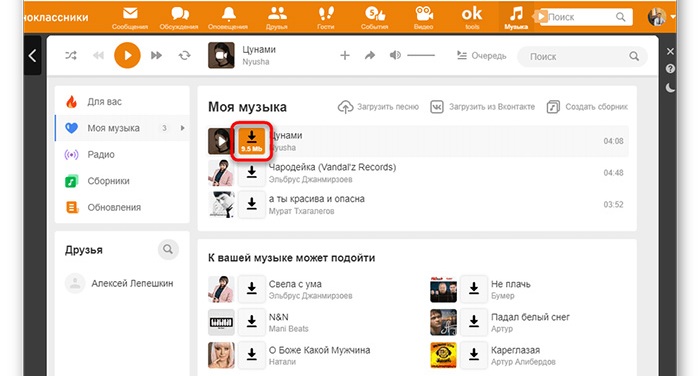 Приложение OkTools под мобильные и десктопные устройства.
Приложение OkTools под мобильные и десктопные устройства.
Ok Saving Audio
Утилита позволяет загружать песни из плейлистов, со стены, как и OkTools. Массовая закачка недоступна. Для сохранения плейлиста откройте список, напротив каждого трека кликните по зеленому крестику Add. Для установки софта подключите расширение из магазина Google Chrome, затем обновите вкладку «Одноклассников».
ЛовиMusic
Программа загружает MP3 в режиме прослушивания. Кнопок загрузки не предусмотрено. Скачивается все, что играет в браузере онлайн.
Дубли с одинаковыми названиями пропускаются. Однако после очистки кеша повторное воспроизведение треков запустит новое копирование. Выключите программу, чтобы не расходовать трафик.
Savefrom net
Если необходим универсальный загрузчик музыки, установите прогу «Сейвфромнет» с официального сайта. Для добавления MP3 из ОК откройте страницу с плейлистом, нажмите на кнопку Download. Утилита Savefrom с простым интерфейсом сохраняет треки с любых сайтов, соцсетей бесплатно и без ограничений.
Download Helper
Утилита предназначена для использования в браузерах Chrome, FirreFox, Edge. Чтобы установить помощника, запустите инсталлятор на официальном сайте. Если переносите несколько треков разом, включите автозагрузку, настройте приоритетный формат для сохранения.
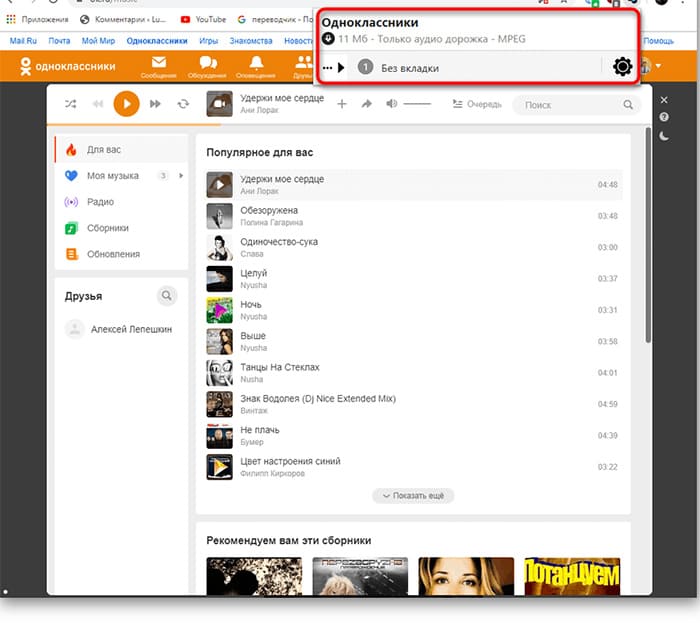 Программа Download Helper поможет в скачивании песен.
Программа Download Helper поможет в скачивании песен.


























